Logic Pro – Benutzerhandbuch für iPad
- Neue Funktionen in Logic Pro 1.1
-
- Was ist Logic Pro?
- Arbeitsbereiche
- Arbeiten mit Funktionstasten
- Arbeiten mit numerischen Werten
-
- Spuren – Einführung
- Erstellen von Spuren
- Erstellen von Spuren per Drag & Drop
- Auswählen des Standardregionstyps für eine Software-Instrument-Spur
- Auswählen von Spuren
- Duplizieren von Spuren
- Spuren neu anordnen
- Umbenennen von Spuren
- Ändern von Spursymbolen
- Ändern der Farbe von Spuren
- Verwenden des Stimmgeräts in einer Audiospur
- Anzeigen der Ausgabespur im Bereich „Spuren“
- Löschen von Spuren
- Bearbeiten von Spurparametern
- Abschließen eines Logic Pro-Abonnements
- Hilfe und Unterstützung
-
- Spieloberflächen – Einführung
- Verwenden von Steuerelementen auf der Seite mit Spieloberflächen
- Verwenden der Spieloberfläche „Keyboard“
- Verwenden der Spieloberfläche „Drum-Pads“
- Verwenden der Spieloberfläche „Griffbrett“
- Verwenden der Spieloberfläche „Akkord-Strips“
- Verwenden der Spieloberfläche „Gitarren-Strips“
-
- Aufnehmen – Einführung
-
- Vorbereitungen vor dem Aufnehmen von Software-Instrumenten
- Aufnehmen von Software-Instrumenten
- Aufnehmen zusätzlicher Takes für Software-Instruments
- Aufnehmen mehrerer Software-Instrument-Spuren
- Mehrere MIDI-Geräte in mehreren Spuren aufnehmen
- Gleichzeitiges Aufnehmen von Software-Instrumenten und Audiomaterial
- Zusammenführen von Software-Instrument-Aufnahmen
- Punktuelles Löschen von Software-Instrument-Aufnahmen
- Ersetzen von Software-Instrument-Aufnahmen
- Behalten der letzten MIDI-Performance
- Verwenden des Metronoms
- Verwenden der Einzählfunktion
-
- Arrangieren – Einführung
-
- Regionen – Einführung
- Auswählen von Regionen
- Ausschneiden, Kopieren und Einsetzen von Regionen
- Bewegen von Regionen
- Entfernen von Lücken zwischen Regionen
- Verzögern der Wiedergabe einer Region
- Trimmen von Regionen
- Loopen von Regionen
- Wiederholen von Regionen
- Stummschalten von Regionen
- Teilen und verbinden von Regionen
- Dehnen von Regionen
- MIDI-Region nach Tonhöhe auftrennen
- An gleicher Stelle bouncen von Regionen
- Ändern des Pegels von Audioregionen
- Erstellen von Regionen im Bereich „Spuren“
- Konvertieren einer MIDI-Region in eine Drummer-Region oder Pattern-Region
- Umbenennen von Region
- Ändern der Farbe von Regionen
- Regionen löschen
- Erstellen von Fades auf Audioregionen
- Zugreifen auf Funktionen zum Mischen mit dem Fader
-
- Live Loops – Einführung
- Starten und Stoppen on Live Loops-Zellen
- Arbeiten mit Live Loops-Zellen
- Ändern der Loop-Einstellungen für Zellen
- Interaktion zwischen dem Live Loops-Raster und dem Bereich „Spuren“
- Bearbeiten von Zellen
- Bearbeiten von Szenen
- Arbeiten mit dem Zelleneditor
- Bouncen von Zellen
- Aufnahme einer Live Loops-Performance
-
- Einführung
-
-
- Pianorolleneditor – Übersicht
- Auswählen von Noten
- Hinzufügen von Noten
- Noten löschen
- Stummschalten von Noten
- Trimmen von Noten
- Noten bewegen
- Noten kopieren
- Überlappungen kürzen
- Erzwingen von Legato
- Sperren der Notenposition
- Transponieren von Noten
- Ändern der Velocity von Noten
- Ändern der Release-Velocity
- Ändern des MIDI-Kanals
- Festlegen von Artikulations-IDs
- Quantisieren von Zeitpositionen
- Quantisieren der Tonhöhe
- Bearbeiten von Live Loops im Zelleneditor
-
- Step Sequencer – Einführung
- Verwenden des Step Sequencers mit Drum Machine Designer
- Erstellen von Step Sequencer-Patterns-Live-Aufnahmen
- Step-Aufnahme von Step Sequencer-Patterns
- Laden und sichern von Patterns
- Modifizieren der Pattern-Wiedergabe
- Schritte bearbeiten
- Zeilen bearbeiten
- Bearbeiten von Pattern-, Zeilen- und Schritteinstellungen für den Step Sequencer im Informationsfenster
- Step Sequencer anpassen
-
- Mischen – Einführung
-
- Channel-Strip-Typen
- Channel-Strip-Steuerelemente
- Spitzenpegelanzeige und Signalübersteuerung
- Einstellen der Channel-Strip-Lautstärke
- Festlegen des Eingang-Formats für Channel-Strips
- Ausgang für einen Channel-Strip festlegen
- Festlegen der Pan-Position für Channel-Strips
- Channel-Strips stumm- oder soloschalten
- Arbeiten mit Plug-ins im Mixer
-
- Effekt-Plug-ins – Übersicht
-
- Instrument-Plug-ins – Übersicht
-
- ES2 – Übersicht
- Benutzeroberfläche – Übersicht
-
- Modulation – Übersicht
-
- Vector-Hüllkurve – Übersicht
- Verwenden der Vector-Hüllkurvenpunkte
- Solo- und Sustain-Punkte der Vector-Hüllkurve verwenden
- Festlegen von Zeiten für die Vector-Hüllkurve
- Steuerungen des Vector-Hüllkurven-XY-Pads
- Menü „Vector Envelope Actions“
- Loop-Steuerungen der Vector-Hüllkurve
- Verhalten der Release-Phase der Vector-Hüllkurve
- Kurvenformen für die Übergangspunkte der Vector-Hüllkurve
- Verwenden der Zeitskalierung für die Vector-Hüllkurve
- Verwenden des Mod Pads
- Referenz der Modulationsquellen
- Referenz der „Via“-Modulationsquellen
-
- Sample Alchemy – Übersicht
- Benutzeroberfläche – Übersicht
- Quellenmaterial hinzufügen
- Preset sichern
- Bearbeitungsmodus
- Wiedergabemodi
- Source-Übersicht
- Synthesemodi (Synthesis modes)
- Granular-Steuerungen
- Additiveffekte
- Additiveffekt-Steuerungen
- Spektraleffekt
- Spektraleffekt-Steuerungen
- Modul „Filter“
- Lowpass- und Highpass-Filter
- Filter „Comb PM“
- Filter „Downsampler“
- Filter „FM“
- Hüllkurvengeneratoren
- Mod Matrix
- Modulationsrouting
- Modus „Motion“
- Modus „Trim“
- Menü „More“
- Sampler
- Copyright
FM-Oszillator von Retro Synth in Logic Pro for iPad
Die Synthesizer-Oszillatoren dienen zur Erzeugung der Grundklangfarbe. Dieses Signal wird anschließend in andere Teile der Synthesizer-Engine gespeist und dort geformt, mit Effekten bearbeitet beziehungsweise manipuliert. Siehe Steuerelemente für Filter, Steuerelemente im Bereich „Amp“ und „Effect“, Modulation und Globale und Controller-Einstellungen.
Bei der FM-Synthese wird der Grundklang erzeugt, indem unterschiedliche Stimmungsverhältnisse zwischen Modulator- und Carrier-Oszillatoren gewählt werden. Du kannst den Pegel der Obertöne, die mit diesem Prozess erzeugt werden, festlegen.
Im Kern der Retro Synth FM-Synthese-Engine befinden sich ein Modulator-Oszillator mit mehreren Wellenformen, der mit dem Schieberegler „FM Shape“ gesteuert wird, und ein Sinuswellen-Carrier-Oszillator, der mit dem Schieberegler „FM Intensity“ gesteuert wird. Die grundlegende Sinus-Wellenform (des Carrier-Oszillators) ist ein reiner und sehr neutraler Ton.
Klanglich interessanter wird es dadurch, dass der Modulator-Oszillator verwendet wird, die Frequenz des Carrier-Oszillators zu modulieren. Diese Modulation findet im Audio-Bereich statt, der tatsächlich hörbar ist, und resultiert in einer Reihe neuer, hörbarer Obertöne, die dadurch die Klangfarbe verändern.
Die reine Sinus-Wellenform (des Carrier-Oszillators) wird mit den neu erzeugten Obertönen gemischt, was den Klang deutlich interessanter macht.
Du kannst feine Änderungen am Stimmungsverhältnis der zwei Oszillatoren (und damit an den Pegeln der Obertöne) vornehmen, indem du die Schieberegler „FM Harmonic“ und „FM Inharmonic“ entsprechend anpasst.
Die FM-Synthese ist bekannt für synthetische Brass-Sounds, glockenartige und bissige Bass-Sounds und für Sounds, die wie ein elektrisches Piano klingen.
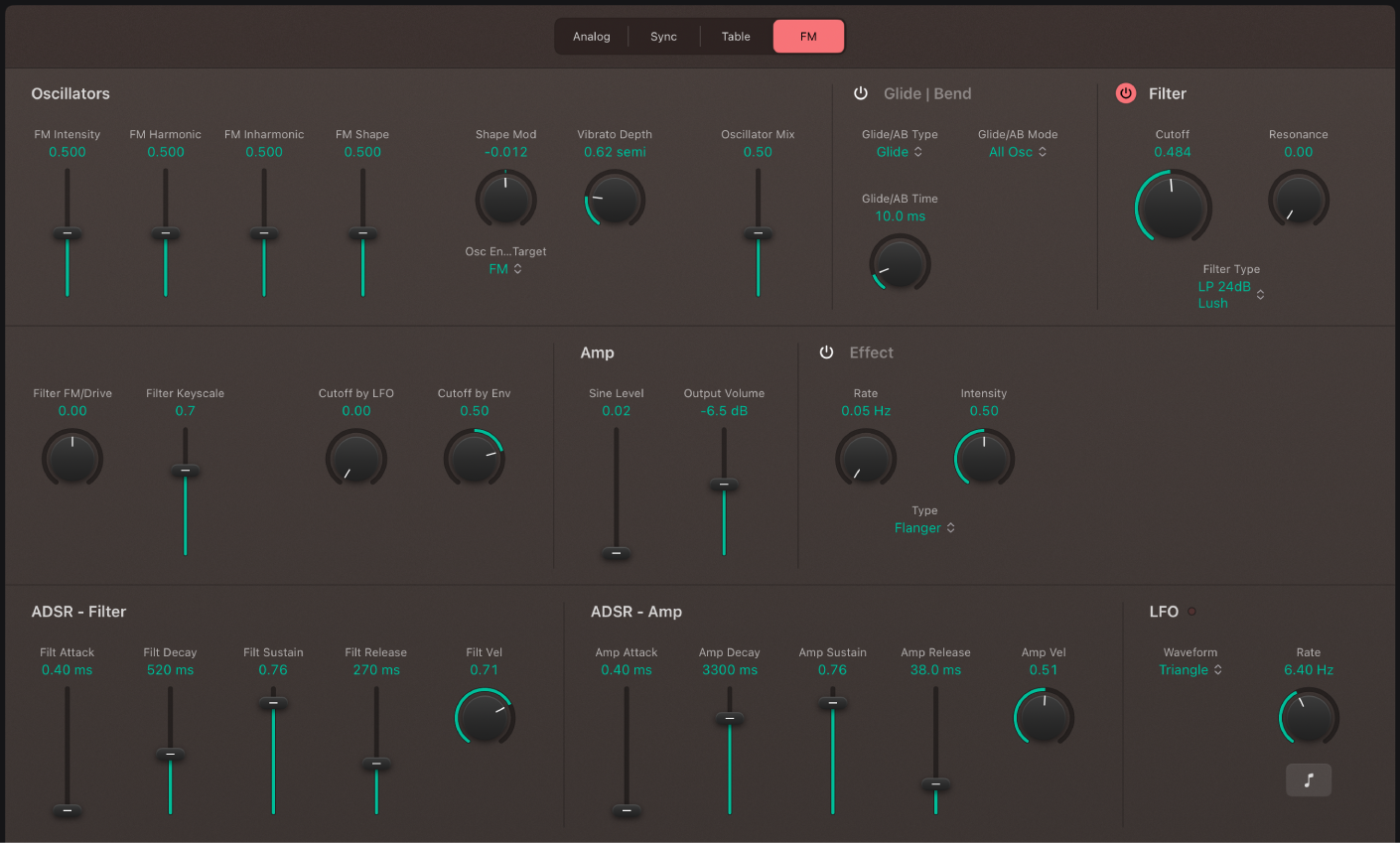
Parameter des FM-Oszillators
Schieberegler und Feld „FM Intensity“: Die Carrier-Wellenform ist eine einfache Sinuswellenform. Durch Aufwärtsbewegen kannst du Obertöne hinzufügen.
Schieberegler und Felder „Harmonic/Inharmonic“: Ändere präzise die Pegel dieser akustischen Elemente und dadurch auch die Klangfarbe des Sounds. Im Prinzip wird das Stimmungsverhältnis zwischen dem Carrier- und dem Modulator-Oszillator geändert, wodurch die harmonischen beziehungsweise unharmonischen Anteile entweder hörbarer oder weniger hörbar sind. Dieser Parameter ist auch als Ziel für die Echtzeitmodulation der Wellenvariation (FM Harmonic) verfügbar. Weitere Informationen findest du unter Globale und Controller-Einstellungen von Retro Synth.
Hinweis: Das Klangkomplexität kann sich maßgeblich verändern, wenn du den Schieberegler „Shape“ anpasst. Deshalb solltest du diesen nicht verwenden, wenn du geringfügige Änderungen an den harmonischen oder unharmonischen Anteilen des Sounds vornehmen willst.
Schieberegler und Feld „FM Shape“: Verändere die Carrier- und Modulator-Wellenformen. Dieser Schieberegler und der Schieberegler „FM“ beeinflussen sich gegenseitig, wenn du einen der beiden veränderst, wodurch eine Reihe von Klängen mit mehr beziehungsweise weniger harmonischen/unharmonischen Anteilen entsteht.
Drehregler und Feld „Shape Mod“: Wähle eine Modulationsquelle (LFO oder Filterhüllkurve) aus und lege die Modulationsintensität fest. Hierdurch wird das mit dem Schalter für „FM“/„Harmonic“ gewählte Ziel moduliert.
Einblendmenü „Osc Env Target“: Wähle ein Modulationsziel – FM Intensity, Harmonic oder beide – für LFO oder Filterhüllkurve aus.
FM: Hiermit kannst du die LFO- oder Filterhüllkurve dazu verwenden, die FM-Intensität zu modulieren.
FM+Harmonic: Hiermit kannst du die LFO- oder Filterhüllkurve dazu verwenden, die FM-Intensität und den Anteil der Obertöne gleichzeitig zu modulieren.
Harmonic: Hiermit kannst du die LFO- oder Filterhüllkurve dazu verwenden, den Anteil der Obertöne zu modulieren.
Drehregler und Feld „Vibrato Depth“: Bestimme die Intensität des Vibratos (Tonhöhenmodulation).
Schieberegler und Feld „Oscillator Mix“: Bestimme das Pegelverhältnis zwischen dem Modulator- und dem Carrier-Oszillator.